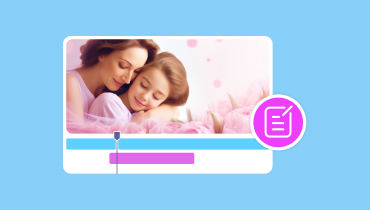مراجعة تطبيق KineMaster: هل هو تطبيق جيد لتحرير الفيديو؟ اكتشف ذلك!
KineMaster يعد KineMaster تطبيقًا رائعًا لتحرير الفيديو يمكنك الوصول إليه على أجهزة iOS وAndroid. يمكنه توفير وظائف تحرير متنوعة لتحسين مقاطع الفيديو، مما يجعله تطبيقًا مناسبًا للمستخدمين المحترفين وغير المحترفين. لذا، إذا كنت تريد العثور على مزيد من المعلومات حول التطبيق، فنحن هنا لإرشادك. في هذه المراجعة، سنناقش كل شيء عن KineMaster. يتضمن وصفه الكامل وميزاته الرئيسية وإيجابياته وسلبياته وكيفية استخدامه. بعد ذلك، سنقدم لك أيضًا أفضل البدائل حتى تتمكن من الحصول على الكثير من الخيارات لتحرير مقاطع الفيديو وتحسينها بشكل فعال. لذلك، لمعرفة كل شيء عن الموضوع، سيكون من الأفضل قراءة هذا المحتوى.
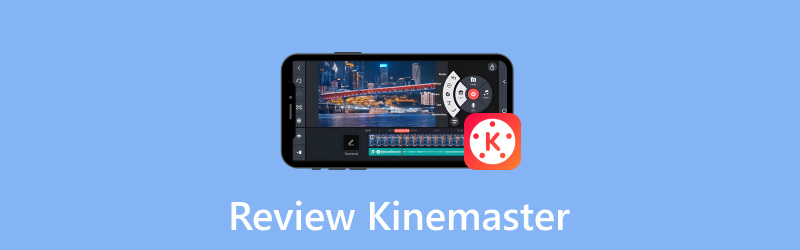
محتوى الصفحة
الجزء 1. ما هو KineMaster
تطبيق KineMaster هو تطبيق تحرير فيديو شائع متاح على أجهزة iOS وAndroid. يمكنه توفير العديد من ميزات التحرير الأساسية والمتقدمة، وهو مناسب للمبتدئين والمستخدمين المحترفين. ما يجعله مثاليًا هو أنه يمكنه إنتاج فيديو احترافي. يمكنه حتى دعم مقاطع فيديو تصل إلى 4K. وبهذا، يمكننا أن نقول أنه بغض النظر عن المحتوى الذي لديك، يمكن للتطبيق التعامل معه بسلاسة.
بالإضافة إلى التعامل مع الفيديو، يمكنك أيضًا الاعتماد على هذا التطبيق لتحسين الصوت. يمكنك استخدام وظائف تحرير الصوت المتنوعة التي يمكنها جعل ملفك أكثر توازناً. بشكل عام، عندما يتعلق الأمر بتحرير المحتوى الخاص بك على الأجهزة المحمولة، فلا شك أن برنامج KineMaster من بين أقوى التطبيقات التي يمكن الاعتماد عليها.
الجزء 2. الميزات الرئيسية لبرنامج KineMaster
تحرير الفيديو

الميزة الأساسية لهذا التطبيق هي تحرير الفيديو. فهو قادر على توفير كل أدوات تحرير الفيديو التي يمكنك استخدامها تقريبًا، مثل أداة التشذيب والقص والعكس وغير ذلك. وباستخدام هذه الأدوات، يمكنك أن تتوقع الحصول على نتيجة ممتازة. بالإضافة إلى ذلك، يمكنك أيضًا ضبط سطوع الفيديو ودرجة لونه وتباينه وتعتيمه. كما أنه يحتوي على محرر تشبع الفيديو وظيفة، مما يجعلها مفيدة لك لموازنة ألوان الفيديو. لذلك، بعد تجربة هذه الوظائف المفيدة المتنوعة، أستطيع أن أقول أن التطبيق مثالي للحصول على نتيجة مذهلة. كما يمكنه أيضًا تقديم مقاطع فيديو عالية الجودة، مما يجعله أكثر مثالية وكمالا.
تأثيرات الفيديو
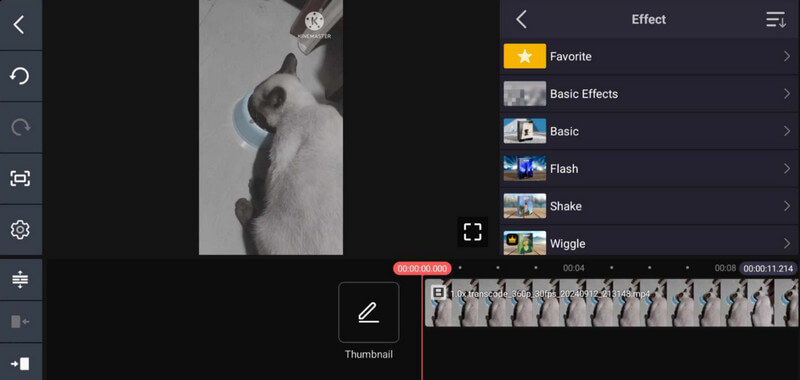
يمكنك أيضًا اختيار تأثيرات فيديو متنوعة جاهزة للاستخدام. يمكن أن تساعدك هذه التأثيرات في الحصول على فيديو أكثر جاذبية. يمكنك تغيير السمة والمرشحات. بالإضافة إلى ذلك، ضمن هذه الميزة، يمكنك أيضًا تغيير الصوت من مقاطع الفيديو. كما تتيح لك إدراج انتقالات للحصول على تجربة مشاهدة أفضل. بعد استخدام هذه الميزة، أشعر بالرضا. يمكنها تقديم جميع التأثيرات التي أحتاجها لتحقيق النتيجة المرجوة. بالإضافة إلى ذلك، فإن الشيء الجيد هنا هو أن تشغيل الوظائف بسيط.
تحرير الصوت
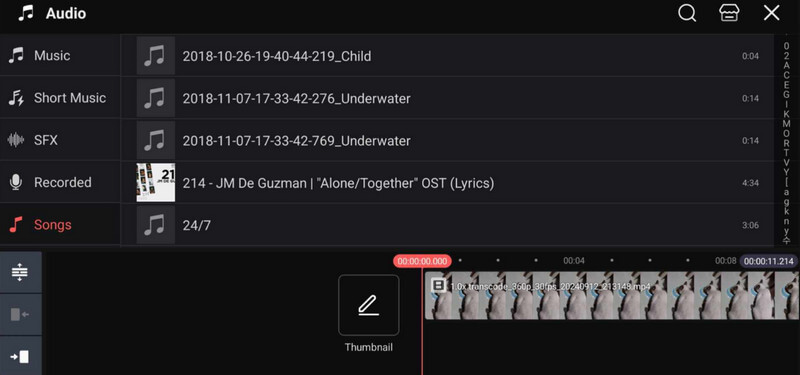
بصرف النظر عن التعامل مع مقاطع الفيديو الخاصة بك، يمكنك أيضًا إدراج ملفات صوتية متنوعة في مقاطع الفيديو الخاصة بك. يمكنك إرفاق صوت أو موسيقى أو إضافة تعليق صوتي إلى الفيديو. باستخدام هذا، يمكنك دمج ملفات الصوت مع مقاطع الفيديو. هذه الميزة مثالية إذا كنت تريد إدراج تأثيرات إضافية في الفيديو. بعد تجربة هذه الميزة، يمكنني أن أتعلم أن إضافة الصوت إلى الفيديو فكرة رائعة. إضافة ملفات إضافية هي خطوة مثالية لإنشاء تحفة فنية مذهلة.
أضف نصًا إلى الفيديو
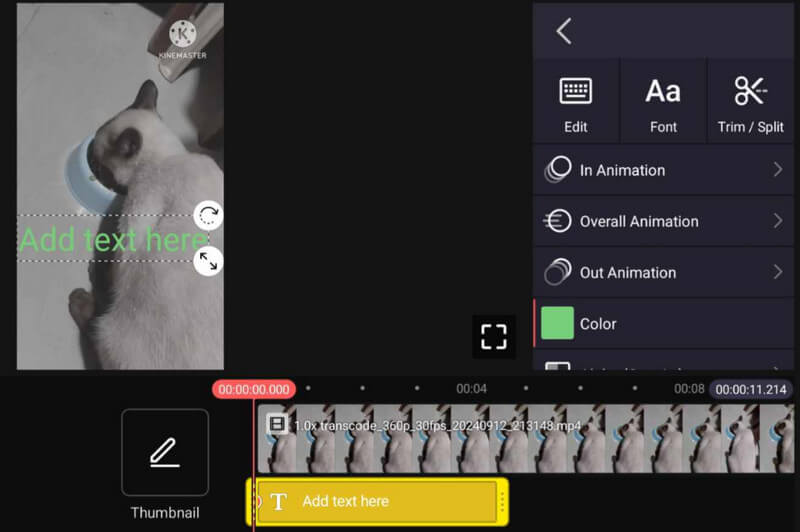
من بين الميزات الرائعة الأخرى التي يمكن أن يقدمها التطبيق هي قدرته على إدراج نص في الفيديو. هذه الميزة مثالية إذا كنت تريد إضافة عنوان ممتاز للفيديو. يمكنك أيضًا استخدام هذه الميزة لإنشاء ترجمة. وبذلك، يمكن أن تصبح مقاطع الفيديو الخاصة بك أكثر قابلية للفهم. بالنسبة لي، يمكن أن تلعب هذه الميزة دورًا حيويًا لجميع المستخدمين. يمكنها مساعدة الجميع على فهم المزيد حول محتوى الفيديو. أيضًا، مع هذا النوع من الإمكانيات، يمكنني القول إنها يمكن أن تنقل رسالة واضحة لجميع المشاهدين.
تسجيل صوتي
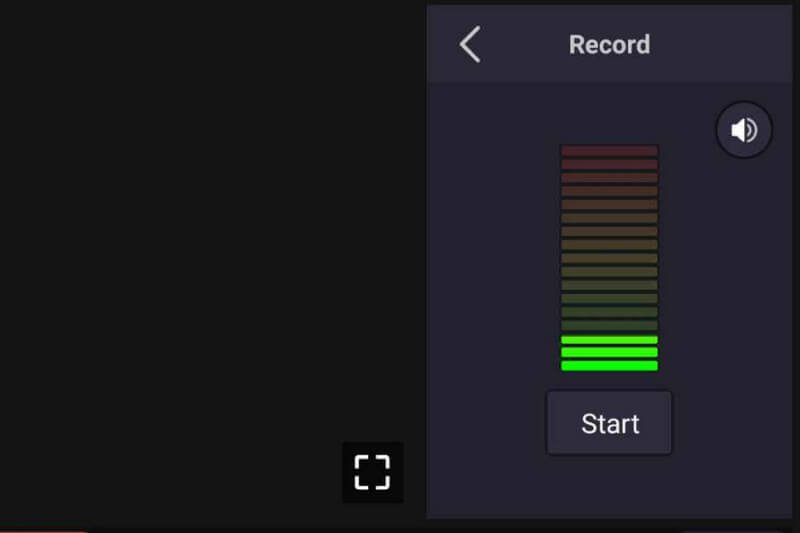
هل تريد تسجيل صوتك أثناء تشغيل الفيديو؟ يمكنك استخدام ميزة التسجيل في التطبيق. بعد إدخال الفيديو، يمكنك الضغط على زر التسجيل. وبذلك، يمكنك إضافة تعليق صوتي بشكل فعال أثناء تشغيل الفيديو. بصفتي منشئ محتوى، يمكنني أن أقول إن هذه الميزة مفيدة. يمكنني إضافة تعليق صوتي مباشرة إلى الفيديو. بالإضافة إلى ذلك، بعد استخدام الميزة، فإنها تعطي صوتًا واضحًا، مما يجعلها أكثر إثارة للاستخدام.
الجزء 3. كيفية استخدام KineMaster
هل تريد تعديل الفيديو الخاص بك باستخدام KineMaster؟ في هذه الحالة، راجع التعليمات الكاملة أدناه. ستتعلم كيفية تعديل مقاطع الفيديو الخاصة بك باستخدام محرر الفيديو KineMaster بشكل مثالي.
الخطوة 1. تحميل KineMaster قم بتشغيل التطبيق على جهازك. بعد تشغيل التطبيق، اضغط على خلق جديد إبداع جديد بعد ذلك، يمكنك تحديد نسبة العرض إلى الارتفاع المفضلة لديك والبدء في تصفح الفيديو.
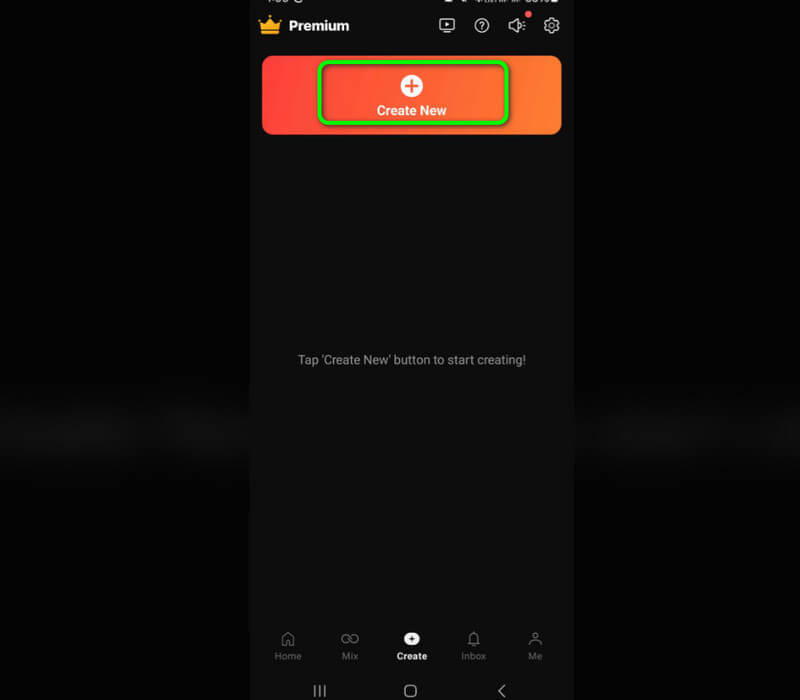
الخطوة 2بعد إضافة الفيديو، يمكنك بالفعل استخدام وظائف مختلفة. انقر فوق الفيديو من الجدول الزمني وستشاهد وظائف من الواجهة اليمنى. يمكنك عكس الفيديو وتغيير سرعته وقصه وغير ذلك الكثير.
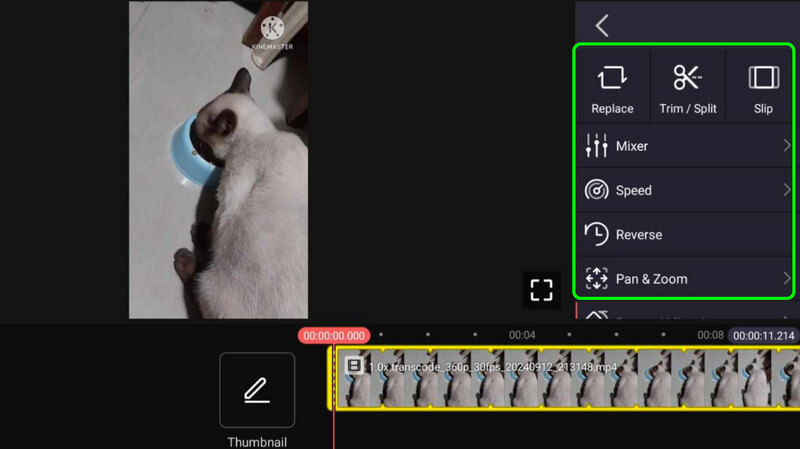
الخطوه 3إذا كنت تريد إضافة المزيد من الملفات، اضغط على وسائل الإعلام الخيار. يمكنك أيضًا الضغط على طبقات خيار لإدراج طبقة إضافية في التطبيق. لإضافة صوت أو موسيقى إلى الفيديو، يمكنك استخدام الصوت الميزة. أيضًا، إذا كنت تريد إضافة تعليق صوتي إلى الفيديو عن طريق التسجيل، فاستخدم سجل خاصية.
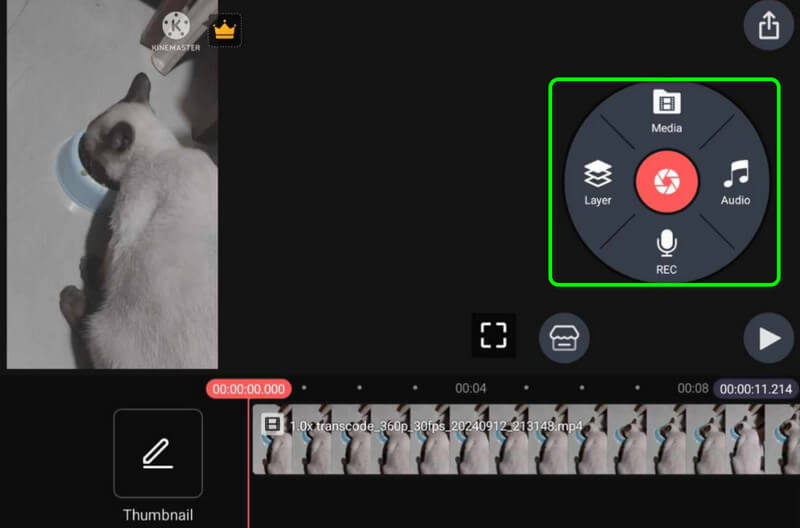
الخطوة 4. إذا انتهيت من تحرير الفيديو، يمكنك الضغط على تصدير من الواجهة العلوية. باستخدام هذه الطريقة، يمكنك الآن الحصول على نظرة شاملة حول كيفية استخدام KineMaster لتحرير مقاطع الفيديو.
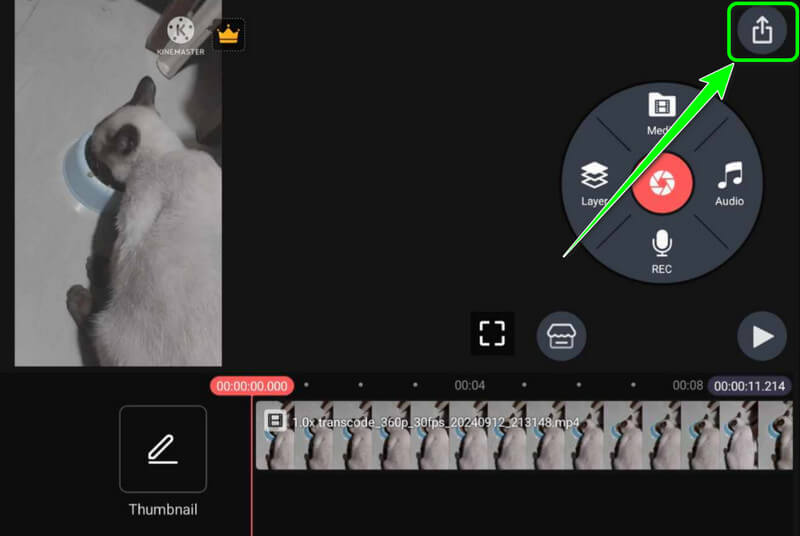
باستخدام هذه التعليمات، يمكنك الحصول على النتيجة التي تريدها بعد إجراء تحرير الفيديو. ويمكن أن تساعدك على تحسين الفيديو من خلال القص والتشذيب وضبط سرعة الفيديو والعكس وغير ذلك. كما يمكنها أن تتيح لك التعامل مع مقاطع فيديو عالية الجودة، مما يجعلها أكثر تميزًا.
الجزء 4. إيجابيات وسلبيات KineMaster
مميزات التطبيق
• يمكن أن يوفر التطبيق ميزات متنوعة لتحرير الفيديو.
• يمكنه التعامل مع مقاطع الفيديو عالية الجودة.
• يتيح التطبيق للمستخدمين إضافة ملفات وسائط مختلفة إلى مقاطع الفيديو.
• يسمح للمستخدمين بإضافة التعليق الصوتي إلى الفيديو.
• متوافق مع كل من iOS و Android.
الجوانب السيئة للتطبيق
• بعض الميزات متوفرة في النسخة المدفوعة.
• ل إزالة العلامة المائية لـ KineMaster، يجب عليك الحصول على خطة الاشتراك.
• من الصعب التنقل بين بعض ميزات تحرير الفيديو المتقدمة.
الجزء 5. أفضل البدائل لـ KineMaster
1. محول الفيديو Vidmore
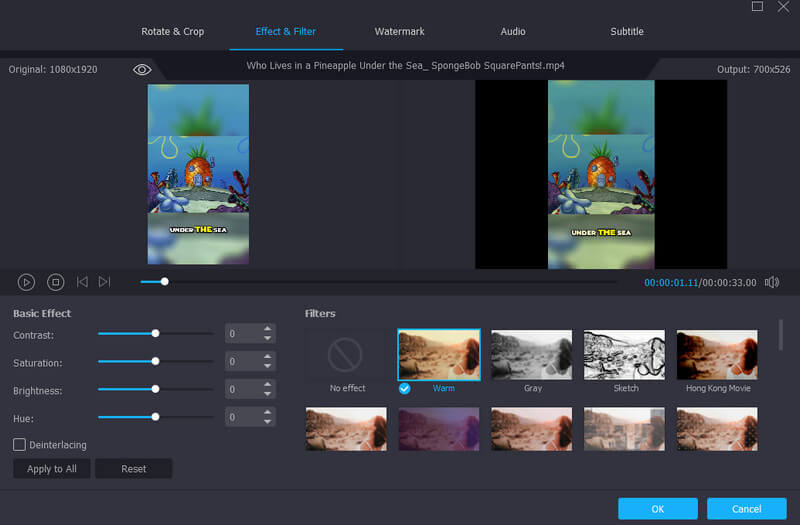
هل تريد تطبيق KineMaster للكمبيوتر الشخصي؟ إذًا، يمكنك استخدام محول الفيديو فيدموريمكن لهذا البديل الرائع أن يوفر لك كل الميزات التي تحتاجها، مثل KineMaster. لكن ميزة هذا البرنامج هي أنه يمكنه تقديم واجهة أسهل كثيرًا. يمكنك تشغيل كل وظائف تحرير الفيديو دون مواجهة أي صعوبات. بعض وظائف التحرير الرائعة التي يمكنك استخدامها هي اقتصاص الفيديو، ودمجه، وتقليمه، وتعزيزه، وتغيير سرعة الفيديو، والمزيد.
بالإضافة إلى ذلك، يمكنك أيضًا استخدام ميزة التحويل في البرنامج. تتيح لك هذه الميزة تحويل ملف الفيديو الخاص بك إلى تنسيقات فيديو مختلفة. ويشمل ذلك تنسيقات MP4 وM4V وFLV وAVI وMOV وWMV وأكثر من 200 تنسيق رقمي آخر دون فقدان الجودة. يمكنك أيضًا تحويل ملفات فيديو متعددة في وقت واحد. باستخدام هذه الميزة، يمكنك توفير المزيد من الوقت أثناء التعامل مع ملفاتك. لذلك، إذا كنت تبحث عن محرر فيديو ومحول مذهل في نفس الوقت، فإن الوصول إلى Vidmore Video Converter هو الخيار الأمثل.
ومن الميزات الأخرى التي يمكنك الاستمتاع باستخدامها:
• ضاغط الفيديو لتقليل حجم ملف الفيديو.
• مزيل الضوضاء لإزالة أي ضوضاء مزعجة من الملف.
• أداة قص الفيديو لقص قواعد الملفات حسب الطول المفضل.
• Video Reverser لتشغيل الفيديو في الوضع العكسي.
• مزامنة الصوت لمزامنة ملف الصوت مع ملف الفيديو.
2. Vid.Fun
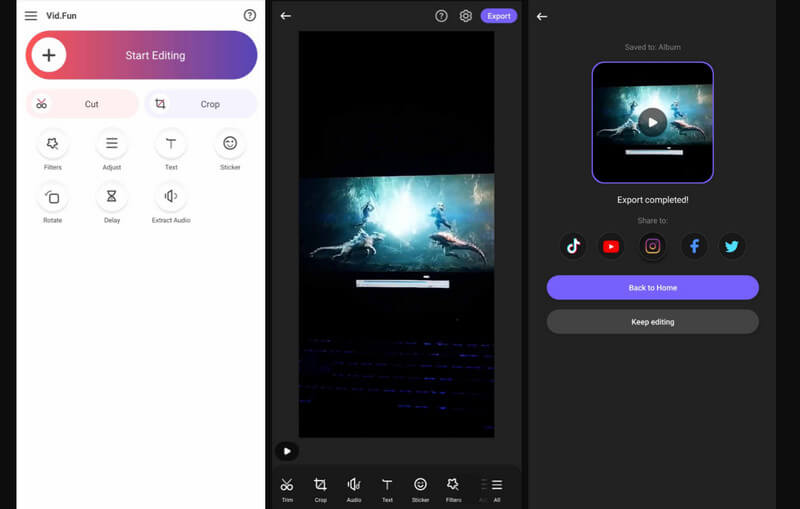
إذا كنت تريد تعديل الفيديو الخاص بك على جهاز الهاتف المحمول الخاص بك، فيمكنك استخدام فيد التطبيق. هذا التطبيق قادر على توفير وظائف متنوعة يمكنك استخدامها. بعض وظائفه الأساسية هي القص والقص وضبط الألوان والمزيد. يمكنك أيضًا استخدام وظيفة التأخير لضبط تأخير الفيديو وموازنته مع الصوت. كما يتيح لك إدراج عناصر مختلفة في الفيديو. يمكنك إدراج علامة مائيةوالنص والملصقات والرموز التعبيرية والمزيد. والشيء الجيد هنا هو أن Vid.Fun لديه طريقة خالية من المتاعب لإجراء التحرير، مما يجعله تطبيقًا استثنائيًا لجميع المستخدمين. العيب الوحيد هنا هو أنه يجب عليك الحصول على خطة اشتراك للحصول على جميع الميزات المتقدمة لإنتاج مخرجات عالية الجودة.
خاتمة
مع مراجعة KineMaster هذه، ستحصل على كل التفاصيل التي تحتاجها فيما يتعلق بتحرير مقاطع الفيديو. يمكنك أيضًا اكتشاف ميزته الأساسية، مما يجعل المراجعة أكثر إفادة. بالإضافة إلى ذلك، إذا كنت تبحث عن أفضل بديل لـ KineMaster، نود منك الوصول إلى Vidmore Video Converter. يمكن لبرنامج تحرير الفيديو غير المتصل بالإنترنت هذا أن يوفر ميزات تحرير متنوعة يمكن أن تساعدك في إنشاء نتائج استثنائية. كما أنه مثالي لتحويل ملفاتك إلى أكثر من 200 تنسيق رقمي، مما يجعله أكثر قوة ومثاليًا لجميع المستخدمين.